
книги хакеры / журнал хакер / специальные выпуски / Специальный выпуск 63_Optimized
.pdf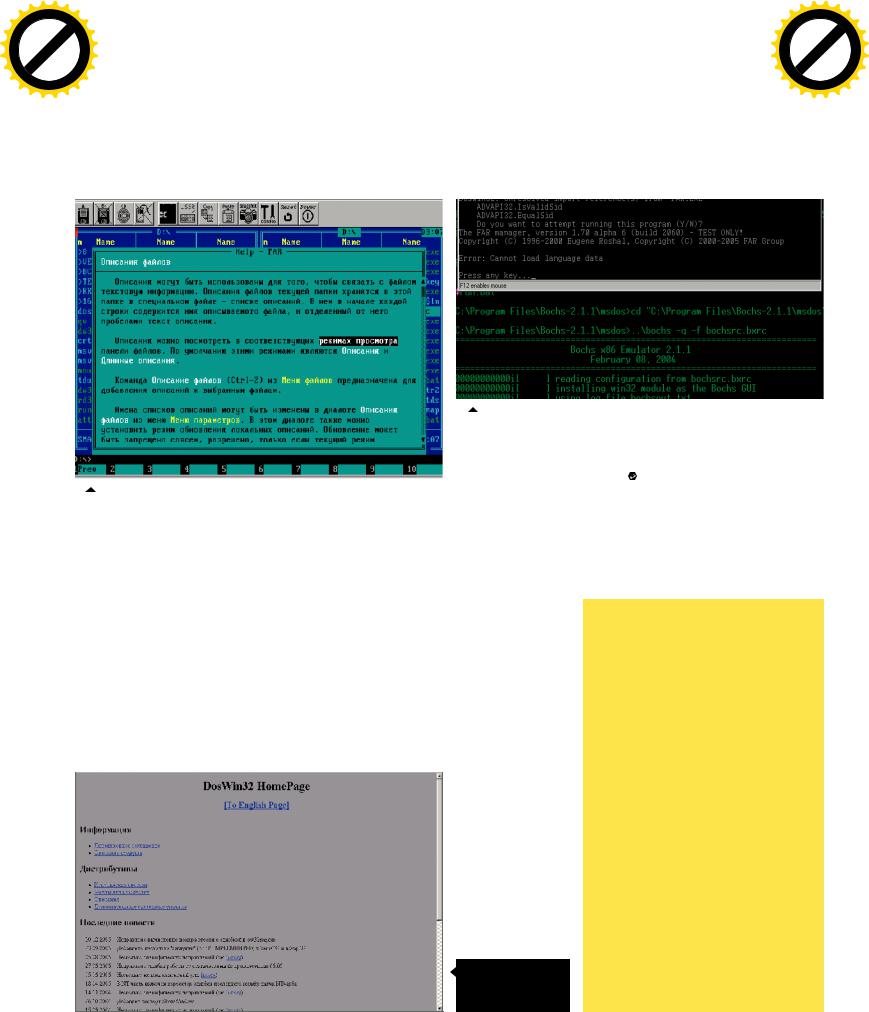
|
|
|
|
hang |
e |
|
|
|
|
|
|
|
|
C |
|
E |
|
|
|||
|
|
X |
|
|
|
|
|
|||
|
- |
|
|
|
|
|
d |
|
||
|
F |
|
|
|
|
|
|
t |
|
|
|
D |
|
|
|
|
|
|
|
i |
|
|
|
|
|
|
|
|
|
r |
||
P |
|
|
|
|
|
NOW! |
o |
|||
|
|
|
|
|
|
|
||||
|
|
|
|
|
BUY |
|
|
|||
|
|
|
|
to |
|
|
|
|
|
|
w Click |
|
|
|
|
|
m |
||||
|
|
|
|
|
|
|||||
w |
|
|
|
|
|
|
|
|
|
|
|
w |
|
|
|
|
|
|
|
o |
|
|
. |
|
|
|
|
|
.c |
|
||
|
|
p |
|
|
|
|
g |
|
|
|
|
|
|
df |
|
|
n |
e |
|
||
|
|
|
|
-xcha |
|
|
|
|
||
|
|
|
|
hang |
e |
|
|
|
|
||
|
|
|
C |
|
|
E |
|
|
|||
|
|
X |
|
|
|
|
|
|
|||
|
- |
|
|
|
|
|
|
d |
|
||
|
F |
|
|
|
|
|
|
|
t |
|
|
|
D |
|
|
|
|
|
|
|
|
i |
|
|
|
|
|
|
|
|
|
|
r |
||
P |
|
|
|
|
|
|
NOW! |
o |
|||
|
|
|
|
|
|
|
|
||||
|
|
|
| |
9BUY |
|
|
|||||
|
|
|
|
|
|
|
|
||||
w Click |
to |
|
|
|
|
m |
|||||
|
|
|
|
|
|
|
|||||
w |
|
|
|
|
|
|
|
|
|
|
|
|
w |
|
|
|
|
|
|
|
|
o |
|
|
. |
|
|
|
|
|
|
.c |
|
||
|
|
p |
|
|
|
|
|
g |
|
|
|
|
|
|
df |
|
|
|
n |
e |
|
||
|
|
|
|
-x cha |
|
|
|
|
|||
|
|
|
|
|
|
|
|
|
|
|
|
|
|
|
|
|
|
|
|
|
|
|
|
|
|
|
|
|
|
|
ным языкам программирования как никкак, а все- |
|
|
|
|
FAR, запущенный |
|
таки приходится :). |
|
|
|
|
|
ïîä doswin32 ïîä |
|
Словом, doswin32 — это то самое сред- |
|
|
|
|
|
пропатченным |
|
ство, которого все так давно ждали и которое, |
|
|
|
|
|
BOCHS'åì |
|
|
наконец, появилось и стало доступно всем же- |
|
|
|
|
|
|
|
лающим |
|
уже занятую FAR'ом. |
ные проблемы (этот адрес занят совместно ис- |
|
||||
При запуске FAR'а |
Приходится каждый раз |
пользуемыми memory-mapped файлами), и лучше |
«Прототипом» doswin32 был borland'овский |
||||
ïîä doswin32, çàïó- |
выходить из FAR'а, за- |
зачеркнуть два нуля, перебазировавшись на |
Powerpack. Собственно, изначально я взялся за |
||||
щенным под |
пуская их из чистой ко- |
0x800000, но тогда будь готов к возможным конф- |
него только потому, что Borland уже много лет не |
||||
BOCSH'åì, íà ýêðà- |
мандной строки. Неу- |
ликтам с уже загружаемыми приложениями. Alfa- |
поддерживает Powerpack, там не только «переста- |
||||
не появляется сооб- |
добно, конечно, но тер- |
версии FAR'а обычно собираются без релокаций и |
ло хватать» необходимых точек в api, но и неопти- |
||||
щение «error: cannot |
пимо (текущий каталог |
не могут быть перебазированы. Все beta- и stable- |
мально используется память (по современным |
||||
load language data» |
при этом сохраняется). |
версии полностью перемещаемы. Собственные |
меркам). А дальше «понеслось» :) (с) Юрий Харон |
||||
и загрузка прекра- |
Можно обойти програм- |
программы лучше всего собирать с перемещае- |
www |
||||
щается |
му перебазированием |
мыми элементами (ключ /FIXED:NO линкера MS |
|||||
|
FAR'а. Понадобится ути- |
link), чтобы «подружить» их с FAR'ом. Если прог- |
|||||
лита rebase.exe, входящая в состав MS Visual |
рамма компоновалось линкером ulink (создан все |
|
|||||
Studio и Platform SDK, которая запускается так: |
тем же Юрием Хароном) с ключом -ay[x], то под |
www.doswin32.com — ОФИЦИАЛЬНЫЙ САЙТ |
|||||
«rebase -b 0x80000000 far.exe». В нормальных |
Windows задача пойдет как «родное» win32-прило- |
ПОДДЕРЖКИ DOSWIN32, С КОТОРОГО |
|||||
условиях адрес 80000000h занят операционной |
жение. Под MS-DOS будет автоматически искать |
МОЖНО ВЫКАЧАТЬ ИСПОЛНИТЕЛЬНОЕ |
|||||
системой и никогда не выделяется прикладным |
doswin32 в текущем каталоге и в PATH'ах, самос- |
ЯДРО СИСТЕМЫ, ДОКУМЕНТАЦИЮ, ДОПОЛ- |
|||||
приложениям, поэтому никаких конфликтов с за- |
тоятельно загружая расширитель и освобождая |
НИТЕЛЬНЫЕ УТИЛИТЫ И ДРУГУЮ ПОЛЕЗ- |
|||||
пускаемыми программами под doswin32 не возник- |
тебя от лишних телодвижений. |
|
|
НУЮ ВСЯЧИНУ. |
|||
нет. Такой файл будет запускаться и под Windows |
Doswin32 — это не игрушка из серии «собра- |
|
|||||
NT, которая автоматически переместит его в сво- |
лись в кучу пионеры и заточили ништяки от нефиг |
www.freedos.org — FREEDOS PROJECT, БЕСПЛАТ- |
|||||
бодный регион. С Windows 9x имеются определен- |
делать», а профессиональный инструмент, пригод- |
НЫЙ КЛОН MS-DOS, ДОСТУПНЫЙ ДЛЯ СКА- |
|||||
|
|
|
|
ный для серьезной ра- |
ЧИВАНИЯ В ВИДЕ ГОТОВЫХ |
||
|
|
|
|
боты. Doswin32 действи- |
ОБРАЗОВ. |
||
|
|
|
|
тельно работает во мно- |
|
||
|
|
гих встраиваемых сис- |
|
http://prdownloads.sourceforge.net/bochs/bochs- |
|||
|
|
|
|
темах — там, где ис- |
2.2.1.tar.gz?download — BOCHS, БЕСПЛАТНЫЙ |
||
|
|
|
|
пользование |
Windows |
ЭМУЛЯТОР PC, РАСПРОСТРАНЯЮЩИЙСЯ В |
|
|
|
затруднено или крайне |
|
ИСХОДНЫХ ТЕКСТАХ, НО СОДЕРЖАЩИЙ |
|||
|
|
|
|
нежелательно. Еще его |
МНОЖЕСТВО ОШИБОК, ПРЕПЯТСТВУЮЩИХ |
||
|
|
|
|
часто используют шко- |
НОРМАЛЬНОЙ РАБОТЕ DOSWIN32. ВОТ ПО- |
||
|
|
лы, которые в силу не- |
|
ЧЕМУ ДЛЯ ВЕРСИИ 2.1.1 ХАРОН ВЫПУСТИЛ |
|||
|
|
|
|
благосостояния не мо- |
СПЕЦИАЛЬНЫЙ ЗАКРЫТЫЙ ПАТЧ. |
||
|
|
|
|
гут позволить себе нор- |
|
||
|
|
|
|
мальные компьютеры, а |
|
||
|
|
|
|
учить детей |
современ- |
|
|
Официальный сайт поддержки утилиты doswin32
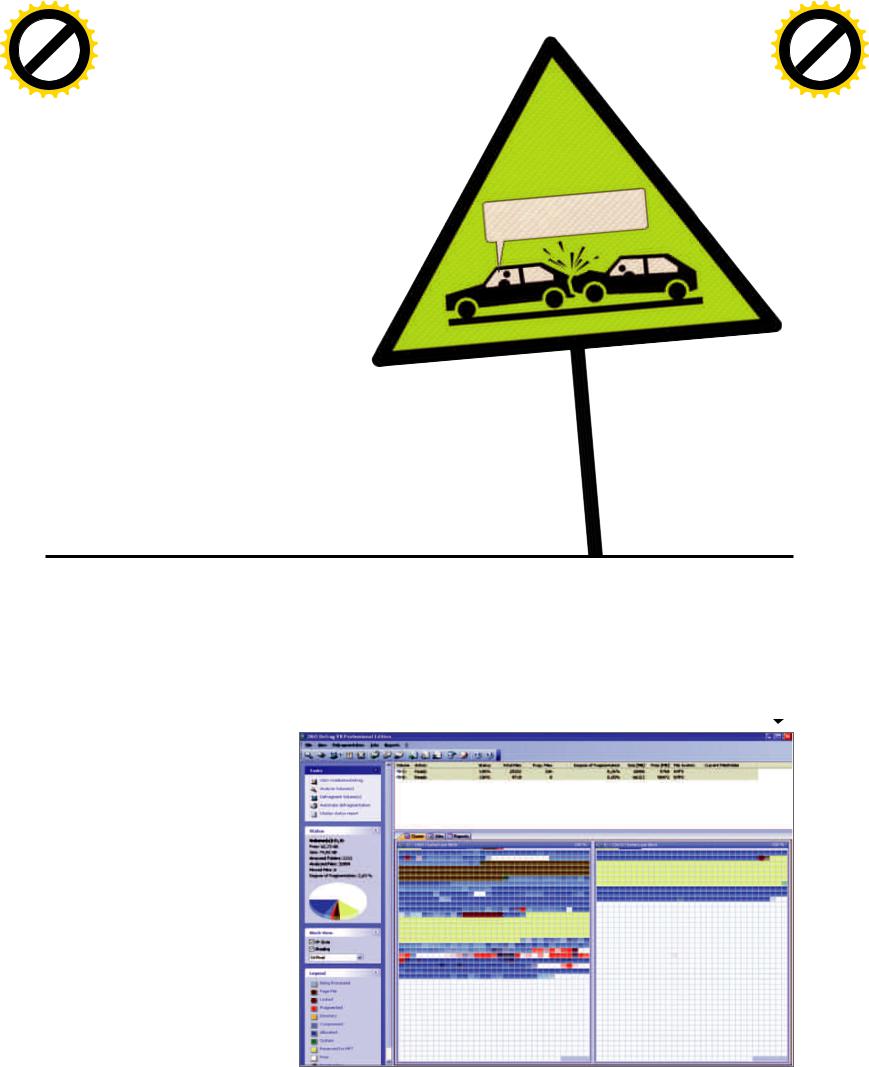
|
|
|
|
hang |
e |
|
|
|
|
|
|
|
|
C |
|
E |
|
|
|||
|
|
X |
|
|
|
|
|
|||
|
- |
|
|
|
|
|
d |
|
||
|
F |
|
|
|
|
|
|
t |
|
|
|
D |
|
|
|
|
|
|
|
i |
|
|
|
|
|
|
|
|
|
r |
||
P |
|
|
|
|
NOW! |
o |
||||
|
|
|
|
|
|
|||||
|
|
|
|
|
ÑÎÔÒ |
|||||
|
|
|
|
to |
10BUY |
|
| |
|||
w Click |
|
|
|
|
|
m |
||||
|
|
|
|
|
|
|||||
w |
|
|
|
|
|
|
|
|
|
|
|
w |
|
|
|
|
|
|
|
o |
|
|
. |
|
|
|
|
|
.c |
|
||
|
|
p |
|
|
|
|
g |
|
|
|
|
|
|
df |
|
|
n |
e |
|
||
|
|
|
|
-xcha |
|
|
|
|
||
разгон на четыре буквы
БЕСПОЩАДНОЕ ПОВЫШЕНИЕ РАБОТОСПОСОБНОСТИ NTFS
ДИСКОВАЯ ПОДСИСТЕМА — ОДНО ИЗ САМЫХ ПЬЮТЕРА, ЕЕ ПРАВИЛЬНАЯ НАСТРОЙКА ЧАСТО ВОДИТЕЛЬНОСТЬ В НЕСКОЛЬКО РАЗ, В ТО ВРЕМЯ ЦЕССОРА ДАЕТ В ЛУЧШЕМ СЛУЧАЕ ДЕСЯТКИ ЖЕМ РАССКАЗАТЬ ОБО ВСЕХ ФАЙЛОВЫХ НОВИМСЯ НА NTFS, КАК НА САМОЙ ПОПУЛЯРНОЙ
)-%*
|
|
|
|
hang |
e |
|
|
|
|
|
|
|
|
C |
|
E |
|
|
|||
|
|
X |
|
|
|
|
|
|||
|
- |
|
|
|
|
|
d |
|
||
|
F |
|
|
|
|
|
|
t |
|
|
|
D |
|
|
|
|
|
|
|
i |
|
|
|
|
|
|
|
|
|
r |
||
P |
|
|
|
|
|
NOW! |
o |
|||
|
|
|
|
|
|
|
||||
|
|
|
|
|
BUY |
|
|
|||
|
|
|
|
to |
|
|
|
|
|
|
w Click |
|
|
|
|
|
m |
||||
|
|
|
|
|
|
|||||
w |
|
|
|
|
|
|
|
|
|
|
|
w |
|
|
|
|
|
|
|
o |
|
|
. |
|
|
|
|
|
.c |
|
||
|
|
p |
|
|
|
|
g |
|
|
|
|
|
|
df |
|
|
n |
e |
|
||
|
|
|
|
-x cha |
|
|
|
|
||
Файловая система NTFS, автоматически устанавливаемая Windows 2000 и XP по умолчанию, привлекает все больше людей. Через несколько лет на нее перейдут все или почти все. Прежде чем погружаться в тонкости настройки NTFS, обсудим, стоит ли вообще переходить на эту систему, — она предоставляет не лучший выбор в плане производительности.
NTFS — это журналируемая файловая система, поддерживающая транзакции, которые значи- тельно уменьшают вероятность потери данных (можно даже вырубать питание в процессе дефрагментации), но вместе с тем вызывают потери производительности, иногда очень значительные. На серверах и «серьезных» рабочих станциях сохранность данных превыше всего, здесь не существует альтернативы, в то время как для домашнего компьютера выбор не так очевиден.
Плюс ко всему NTFS требует много памяти, имеет мерзкую проблему фрагментации $MFT (о ней мы еще поговорим) и плохо справляется с каталогами, содержащими огромное количество файлов (хотя за счет индексации имен файлов на B*tree-дере- вьях все должно быть наоборот). И вообще NTFS конкретно тормозит по сравнению с FAT32.
Назову преимущества NTFS: поддержка разделов большого объема, возможность установки квот (то есть выделенного объема дискового пространства) и прав разграничения доступа, прозрачное шифрование и упаковка отдельных файлов. На практике ни один из этих пунктов не касается домашних компьютеров. Разделы большого объема? Они, конечно, хороши, но по целому ряду соображений лучше разбить их.
Единственная причина, из-за которой я сижу под NTFS, — это ее отказоустойчивость и надежность. Так что сворачиваем демагогию и переходим к изучению магических заклинаний, повышающих производительность.
факторы, определяющие произ-
водительность Вот три фактора, которые несут больше всего ответственности за производительность (перечислены в порядке убывания значимости):
1ФРАГМЕНТАЦИЯ;
2СКОРОСТЬ ДИСКА;
3РАЗМЕР КЛАСТЕРА.
фрагментация Знакомься! Я — фрагментация! Я ужас, летящий на крыльях ночи, я — стрекот магнитных головок.
Я — файл, размазан- |
Внешний вид |
ный по всей поверхно- |
дефрагментатора |
сти. Я — жуткие тормо- |
компании O&O |
за. Я — твой постоян- |
|
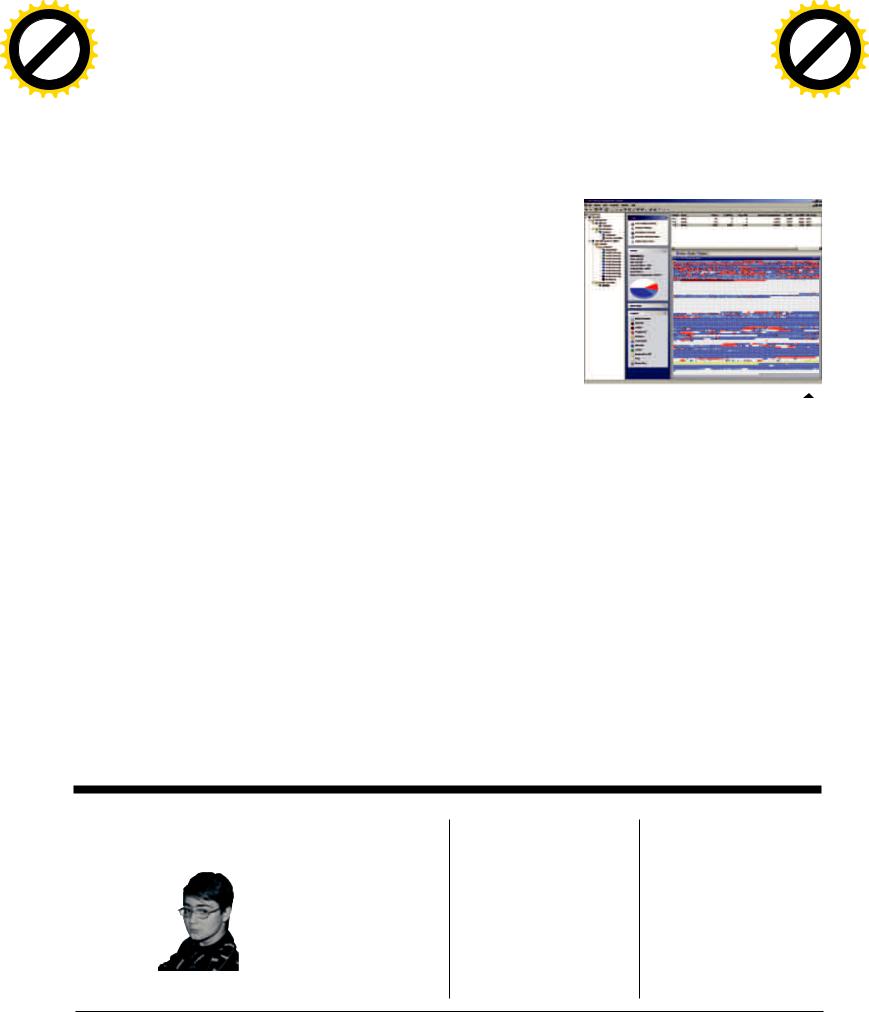
|
|
|
|
hang |
e |
|
|
|
|
|
|
|
|
C |
|
E |
|
|
|||
|
|
X |
|
|
|
|
|
|||
|
- |
|
|
|
|
|
d |
|
||
|
F |
|
|
|
|
|
|
t |
|
|
|
D |
|
|
|
|
|
|
|
i |
|
|
|
|
|
|
|
|
|
r |
||
P |
|
|
|
|
|
NOW! |
o |
|||
|
|
|
|
|
|
|
||||
|
|
|
|
|
BUY |
|
|
|||
|
|
|
|
to |
|
|
|
|
|
|
w Click |
|
|
|
|
|
m |
||||
|
|
|
|
|
|
|||||
w |
|
|
|
|
|
|
|
|
|
|
|
w |
|
|
|
|
|
|
|
o |
|
|
. |
|
|
|
|
|
.c |
|
||
|
|
p |
|
|
|
|
g |
|
|
|
|
|
|
df |
|
|
n |
e |
|
||
|
|
|
|
-xcha |
|
|
|
|
||
|
|
|
|
hang |
e |
|
|
|
|
|
|
|
C |
E |
|
|
|||
|
|
X |
|
|
|
|
|||
|
- |
|
|
|
|
d |
|
||
|
F |
|
|
|
|
|
t |
|
|
|
D |
|
|
|
|
|
|
i |
|
|
|
|
|
|
|
|
r |
||
P |
|
|
|
|
NOW! |
o |
|||
|
|
|
|
|
|
||||
|
| 11BUY |
|
|
||||||
|
|
|
|
|
|
||||
w Click |
to |
|
|
|
|
m |
|||
|
|
|
|
|
|||||
w |
|
|
|
|
|
|
|
|
|
|
w |
|
|
|
|
|
|
o |
|
|
. |
|
|
|
|
.c |
|
||
|
|
p |
|
|
|
g |
|
|
|
|
|
|
df |
|
n |
e |
|
||
|
|
|
|
-x cha |
|
|
|
|
|
ный спутник и главный враг. Многие светлые головы пытались бороться со мной, оптимизируя алгоритм выделения свободного пространства файловой системой, но немногие в этом преуспели. NTFS всегда стремится разместить файл в одном непрерывном куске целиком, только где найдешь такой кусок? Вот и приходится дробить файл на части. Голова в одном месте, хвост — совсем в другом. Даже если файл не фрагментирован, но в то же время используемые файлы (скажем, исполняемый файл и файл данных) размешены в различных частях диска, магнитной головке приходится совершать большие телодвижения, что приводит к затратам времени.
Предоставленная сама себе, фрагментация с течением времени неуклонно возрастает, замедляя работу компьютера без всяких видимых при- чин. Чтобы восстановить статус-кво, необходимо периодически (например раз в месяц) запускать специальную утилиту — дефрагментатор. В штатную поставку Windows 2000 и XP входит что-то подобное, но совсем не дефрагментатор, а жалкая пародия на него. Расследование показало, что он представляет собой усеченную версию одноименной утилиты, выпущенной компанией O&O, — ее можно найти на сайте www.oo-software.com или в любом парнокопытном наподобие Бобра.
Вот только некоторые наиболее существенные различия полной версии и штатного дефрагментатора:
—ПОЛНАЯ ВЕРСИЯ ПОЗВОЛЯЕТ ДЕФРАГМЕНТИРОВАТЬ ОТКРЫТЫЕ, СИСТЕМНЫЕ, ЗАБЛОКИРОВАННЫЕ ФАЙЛЫ И MFT
—ПОЛНАЯ ВЕРСИЯ ПОДДЕРЖИВАЕТ ПЯТЬ РАЗЛИЧНЫХ СТРАТЕГИЙ ОПТИМИЗАЦИИ, ШТАТНЫЙ ДЕФРАГМЕНТАТОР — ТОЛЬКО ОДНУ, ХУДШУЮ ИЗ НИХ (ДЕФРАГМЕНТИРОВАТЬ ТОЛЬКО НАИБОЛЕЕ ФРАГМЕНТИРОВАННЫЕ ФАЙЛЫ)
—ПОЛНАЯ ВЕРСИЯ УМЕЕТ АВТОМАТИЧЕ- СКИ ДЕФРАГМЕНТИРОВАТЬ ДИСК ПРИ
ДОСТИЖЕНИИ ЗАДАННОГО ПОРОГА |
|
|
|
ФРАГМЕНТАЦИИ |
|
|
|
— ПОЛНАЯ ВЕРСИЯ ПОДДЕРЖИВАЕТ ФО- |
|
|
|
НОВУЮ ДЕФРАГМЕНТАЦИЮ ПО РАСПИ- |
|
|
|
САНИЮ |
|
|
|
— ПОЛНАЯ ВЕРСИЯ МОЖЕТ ОДНОВРЕМЕН- |
|
|
|
НО ДЕФРАГМЕНТИРОВАТЬ ВСЕ ФИЗИЧЕ- |
|
|
|
СКИЕ УСТРОЙСТВА |
|
|
|
Конечно, мы можем понять и простить все (все-та- |
|
|
|
ки усеченная версия достается на халяву), но неу- |
|
|
|
мение дефрагментировать системные файлы (к |
|
|
|
ним, в частности, относится реестр файла подкач- |
зовательским файлам. |
|
|
ки) и MFT превращает штатный дефрагментатор в |
Этот процесс |
может |
Серверная |
игрушку. Сколько ни дефрагментируй диск, произ- |
происходить |
много- |
редакция того же |
водительность неуклонно снижается, поскольку |
кратно до тех пор, пока |
дефрагментатора |
|
основные системные файлы остаются фрагменти- |
резерв не будет исчер- |
|
|
рованными и ничего поделать с этим, увы, нельзя |
пан целиком. Что происходит с $MFT, когда ему |
||
(и не надо предлагать отформатировать диск и на- |
становится некуда расти дальше? (А он растет!) |
||
чисто переустановить Windows). Полная версия |
Система находит свободный регион за пределами |
||
дефрагментатора запускается на самой ранней |
зарезервированной зоны и размешает продолже- |
||
стадии загрузки системы, поэтому она умеет де- |
ние $MFT там. Другими словами, $MFT не обяза- |
||
фрагментировать диск полностью! |
тельно должен быть сосредоточен в одном месте, |
||
фрагментация mft $MTF (Master File Table, |
он сохраняет свою работоспособность даже если |
||
его размазали по всему диску. Естественно, за |
|||
«Главная Таблица Файлов») — это служебный |
экономию дискового пространства приходится |
||
файл, хранящий важнейшие структуры данных, |
расплачиваться скоростью, точнее, ее полным от- |
||
без которых NTFS не может функционировать. |
сутствуем. Самое неприятное — то, что сокраще- |
||
$MTF хранит имена, атрибуты и схему размещения |
ние зарезервированной области не имеет обрат- |
||
всех файлов на диске, в том числе самого себя, |
ного хода и она никогда не восстанавливается на- |
||
поскольку все структуры данных в NTFS представ- |
зад. Если хотя бы один раз заполнить диск более |
||
лены файлами. |
чем на 100 — 12,5% = 87,5%, мы получим пожиз- |
||
Производительность NTFS во многом зави- |
ненные тормоза! |
|
|
сит от скорости доступа к $MFT-файлу, который |
Штатный дефрагментатор не умеет дефраг- |
||
обычно располагается в начале раздела и резер- |
ментировать $MFT, следовательно, мы обречены |
||
вирует 12,5% от объема неотформатированного |
на деградацию и неуклонное снижение производи- |
||
раздела (не всего жесткого диска!), что предот- |
тельности. Полная версия дефрагментирует $MFT, |
||
вращает его фрагментацию. Однако если свобод- |
но «подсаживаться» на нее никому не в радость. |
||
ное пространство заканчивается, NTFS делит ос- |
Лучше надергать травы и сварить молока. |
||
таток резерва пополам. Одна половина остается |
Для того чтобы настроить размер зарезервирован- |
||
за $MFT, другая — отдается на растерзание поль- |
ной области, выделяемой под $MFT (в разных ис- |
||
* |
|
НОМЕР О РАЗГОНЕ WINXP, НАМ |
|
||
мнение |
|
|
|
|
ИНОГДА, КОГДА МЫ ДЕЛАЕМ |
*редактора |
|
ПИШУТ ПИСЬМА ТАКОГО СО- |
|
ДЕРЖАНИЯ: «РЕБЯТУШКИ, ВЫ |
|
|
|
ВООБЩЕ ЧТО ДУМАЕТЕ? ХХI |
|
|
ВЕК НА ДВОРЕ! КОМУ ЭТО НА- |
|
|
ДО? У КОГО НАСТОЛЬКО ОТ- |
|
|
СТАЛЫЕ КОМПЬЮТЕРЫ? ЗАЧЕМ |
|
|
Я ДОЛЖЕН ТАК НАПРЯГАТЬСЯ? |
|
|
ПРИЧЕМ ТУТ NTFS? ПО-МОЕМУ, |
|
|
ДОСТАТОЧНО ВЫРУБИТЬ ПАРУ |
|
|
ОСОБО НАДОЕДЛИВЫХ СЛУЖБ |
À ë å ê ñ à í ä ð Ë î ç î â ñ ê è é / D r . K l o u n i z — |
|
ТИПА MESSENGER’A И ЦЕНТРА |
â û ï ó ñ ê à þ ù è é ð å ä à ê ò î ð |
|
ОБЕСПЕЧЕНИЯ БЕЗОПАСНОСТИ — |
И ВСЕ ДЕЛА. ТАК ЧТО НЕ ДЕЛОМ ВЫ ЗАНИМАЕТЕСЬ! :). БОЛЬШЕ ВЗЛОМА!». ТАК ВОТ, ТОВАРИЩИ! ПРОСЛУШАЙТЕ МОЕ ВЕСКОЕ МНЕНИЕ :).
1 СТАРЫЕ КОМПЬЮТЕРЫ ЕСТЬ У МНОГИХ. ВО-ПЕРВЫХ, ПРОДАВАТЬ ИХ НА ЧЕРКИЗОНЕ — КРАЙНЕ НЕВЫГОДНО, ТЕМ БОЛЕЕ ПРОДАВАТЬ СТАРЫХ ДРУЗЕЙ — ЭТО КАК-ТО ;)... А НАЖИВИТЬ НА НИХ XP ИНОГДА ХОЧЕТСЯ. С NTFS, КОНЕЧНО.
2 НЕЭФФЕКТИВНОСТЬ КАК ФАКТ В НАШЕ ВРЕМЯ — БОЛЬШОЙ ПОРОК. МНЕ ЛИЧ- НО НЕ ОЧЕНЬ НРАВИТСЯ, КОГДА НА МОЕМ РОДНОМ ЭВМ ЧТО-ТО ДЕЛАЕТСЯ НЕОПТИМИЗИРОВАННО.
ВЫВОД: ВСЕМ ЧИТАТЬ. А СПЕЦ «ХР-FILES» С «ФОРСАЖЕМ»
(http://xakep.ru/magazine/xs/046/default.asp)
СКАЧАТЬ И ПРОЧЕСТЬ В ОБЯЗАТЕЛЬНОМ ПОРЯДКЕ. ПРЯМО СЕЙЧАС :)
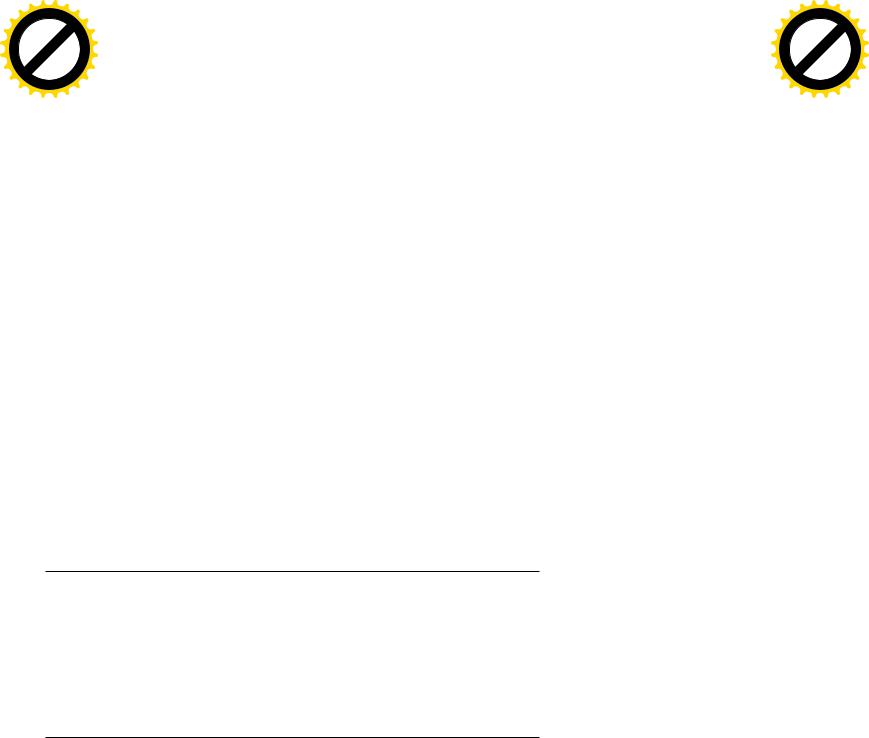
|
|
|
|
hang |
e |
|
|
|
|
|
|
|
|
C |
|
E |
|
|
|||
|
|
X |
|
|
|
|
|
|||
|
- |
|
|
|
|
|
d |
|
||
|
F |
|
|
|
|
|
|
t |
|
|
|
D |
|
|
|
|
|
|
|
i |
|
|
|
|
|
|
|
|
|
r |
||
P |
|
|
|
|
NOW! |
o |
||||
|
|
|
|
|
|
|||||
|
|
|
|
|
ÑÎÔÒ |
|||||
|
|
|
|
to |
12BUY |
|
| |
|||
w Click |
|
|
|
|
|
m |
||||
|
|
|
|
|
|
|||||
w |
|
|
|
|
|
|
|
|
|
|
|
w |
|
|
|
|
|
|
|
o |
|
|
. |
|
|
|
|
|
.c |
|
||
|
|
p |
|
|
|
|
g |
|
|
|
|
|
|
df |
|
|
n |
e |
|
||
|
|
|
|
-xcha |
|
|
|
|
||
|
|
|
|
hang |
e |
|
|
|
|
|
|
|
|
C |
|
E |
|
|
|||
|
|
X |
|
|
|
|
|
|||
|
- |
|
|
|
|
|
d |
|
||
|
F |
|
|
|
|
|
|
t |
|
|
|
D |
|
|
|
|
|
|
|
i |
|
|
|
|
|
|
|
|
|
r |
||
P |
|
|
|
|
|
NOW! |
o |
|||
|
|
|
|
|
|
|
||||
|
|
|
|
|
BUY |
|
|
|||
|
|
|
|
to |
|
|
|
|
|
|
w Click |
|
|
|
|
|
m |
||||
|
|
|
|
|
|
|||||
w |
|
|
|
|
|
|
|
|
|
|
|
w |
|
|
|
|
|
|
|
o |
|
|
. |
|
|
|
|
|
.c |
|
||
|
|
p |
|
|
|
|
g |
|
|
|
|
|
|
df |
|
|
n |
e |
|
||
|
|
|
|
-x cha |
|
|
|
|
||
точниках он называется и как MFT Breathing Room, и как MFT's buffer zone — устоявшегося термина нет), существует «магический» способ, пригодный, однако, только для вновь создаваемых/форматируемых NTFS-томов. Этот способ не позволяет воздействовать на уже существующие тома.
Запустим Редактор Реестра и найдем ветвь HKLM\SYSTEM\CurrentControlSet\ Control\FileSystem. Создадим там раздел NtfsMftZoneReservation типа REG_DWORD, если только она уже не была создана кем-то ранее. Теперь выберем значение по своему вкусу: 1 — резервирует 12,5% дискового пространства; 2 — 25%; 3 — 37,5%; 4 — 50%. Обрати внимание, что это именно резерв, а отнюдь не предельный размер $MFT, как утверждают некоторые левые твикеры. Другими словами, сейчас я пишу о том пространстве, которое будет выделено пользовательским файлам в последнюю очередь. Но после того как это случится, начнутся необратимая фрагментация $MFT и тормоза. Сам же $MFT может расти сколько угодно.
Оценить приблизительный размер $MFT можно так: одна файловая запись (то есть структура данных типа FILE Record) по умолчанию занимает 1 Кб. В грубом приближении, для каждого файла раздела создается одна FILE Record, однако
хватит для описания ~130 000 файлов. Да куда нам столько! (Вообще-то при желании возможно изменить размер зарезервированной области и без форматирования диска, и не только для $MFT, но и для любого файла, например для файла подкач- ки, реестра и т.д. Однако эта операция довольно сложная, она осуществляется в суровых условиях дискового редактора, одно неверное движение которого способно угробить весь диск, поэтому здесь она не рассматривается.)
èç fat32 â ntfs Если NTFS-раздел создается «с нуля» или если он переформатируется, $MFT размещается в начале раздела (там скорость доступа самая высокая) и ему выделяется непрерывная область зарезервированного пространства. При обновлении существующего раздела типа FAT32 в NTFS все происходит иначе. Утилиты конвертации размещают $MFT там, где получается, выискивая свободное пространство и размазывая служебную информацию по всему разделу. Как следствие, $MFT становится фрагментированным еще от рождения, причем фрагментированным очень сильно, а первыми фрагментируются структуры, содержащие системные файлы и файлы установленных приложений. Вот тебе, бабушка, и производительность на Юрьев день.
«DISKEEPER ПОЛЬЗУЕТСЯ ЗАСЛУЖЕННЫМ УВАЖЕНИЕМ ПОЛЬЗОВАТЕЛЕЙ ВСЕГО МИРА. А КОГДА-ТО МЫ ВОСХИЩАЛИСЬ
SPEEDISK’ОМ ИЗ СУПЕРКОМПЛЕКТА NORTON UTILITES 8.0 :)»
для описания схемы размещения сильно фрагментированных файлов может потребоваться несколько FILE Record. Тем не менее, в общем случае размер $MFT в килобайтах равен количеству имеющихся файлов.
На самом деле эта оценка очень приближенная: если удалить какие-либо файлы, немедленного уничтожения соответствующих им FILE Record не происходит и, соответственно, $MFT продолжает расти при создании новых файлов, вместо того чтобы использовать уже освобожденные FILE Record'ы. Разумеется, система использует их, но… не сразу, а через определенное время. Конкретная стратегия нигде не описана, и я подозреваю, что она меняется от версии к версии, поэтому вывести точную формулу не получа- ется. Хотя она и не нужна.
Возьмем раздел размером 1 Гб. По умолча- нию для $MFT-файла будет выделено 128 Мб, что
существует три пути выхода из ситуации:
1НЕ ОБНОВЛЯТЬ FAT32 ДО NTFS И ОСТАВИТЬ ВСЕ КАК ЕСТЬ (ДАЖЕ БЕЗ NTFS ВСЕ НЕПЛОХО РАБОТАЕТ!)
2ПЕРЕНЕСТИ ВСЕ ФАЙЛЫ В ДРУГОЕ МЕСТО И ПЕРЕФОРМАТИРОВАТЬ РАЗДЕЛ КОМАНДОЙ FORMAT С КЛЮЧОМ /FS:NTFS
3ОБНОВИТЬ FAT32 ДО NTFS СТАНДАРТНЫМ ПУТЕМ И ТУТ ЖЕ ЗАПУСТИТЬ ПОЛНУЮ ВЕРСИЮ ДЕФРАГМЕНТАТОРА O&O (ЭТОТ СПОСОБ — НАИМЕНЕЕ ПРЕДПОЧ- ТИТЕЛЬНЫЙ)
скорость диска Скорость жесткого диска — постоянная величина, и кажется, что никакая магия ее не поднимет. На самом деле так только кажется. Диск — источник великой производительности.
Начнем с извечной проблемы: бить или не бить? Мы будем рассуждать так. Для достижения наивысшей производительности мы должны сократить перемещения магнитной головки, поскольку на операции позиционирования современные винчестеры тратят намного больше времени, чем на последовательный доступ. Если служебная информация (типа $MFT) расположена в начале диска, а нужные нам файлы — в его конце, то головка будет метаться туда-сюда и пройдет целая вечность, прежде чем она что-то прочтет. Когда профессор Эндрю Таненбаум проектировал учебную файловую систему для учебной операционной системы MINIX (из нее выросла LINUX), он учел это, поделив раздел на несколько блоков, каждый из которых имеет «свою» служебную информацию и «свои» файлы. Как следствие, дистанция перемещения головки значительно сокращается, а скорость доступа — возрастает. В NTFS ничего подобного нет, но если мы разобьем винчестер на несколько логических дисков, мы добьемся аналогичного эффекта. Также мы сможем сгруппировать совместно используемые файлы на одном диске, чтобы время доступа к ним было минимальным.
Для того чтобы повысить производительность еще больше, можно использовать два жестких диска, распараллелив операции чтения-за- писи. Здесь возможны самые разные варианты подключения. Диск, оставшийся от апгрейда, хорошо подходит для размещения файла подкачки («Свойства системы»-> «Дополнительно»-> «Параметры быстродействия»-> «Виртуальная память» — «Изменить»): во-первых, он не будет фрагментироваться, во-вторых, головки не будут постоянно метаться по всей поверхности, и, в- третьих, swap будет происходить одновременно с прочими операциями ввода-вывода, что увеличит производительность в несколько раз.
Еще лучше — разбить этот диск на два, разместив на втором временные файлы интернета (Internet Explorer-> «Свойства обозревателя»-> «Временные файлы»-> «Параметры»-> «Переместить») и системы («Свойства системы»-> «Дополнительно»-> «Переменные среды»-> «Переменные TEMP и TMP»).
Как альтернативный вариант — объединить диски в массив типа RAID0, который может быть и программным, и аппаратным. В отличие от описанной выше схемы, он позволяет распараллеливать все дисковые операции, а не только обращение к файлу подкачки и временным файлам. На серверах и мощных рабочих станциях, занимающихся видеомонтажом или редредингом, это дает существенный прирост производительности, но практически не приносит никакой выгоды домашнему компьютеру (так как размер обрабатываемых файлов небольшой), поэтому swap на отдельном диске рулит и выигрывает. Впрочем, современные материнские платы позволяют подключать намного больше двух IDE-устройств, поэтому можно легко организовать RAID0 плюс отдельный диск для swap'а.
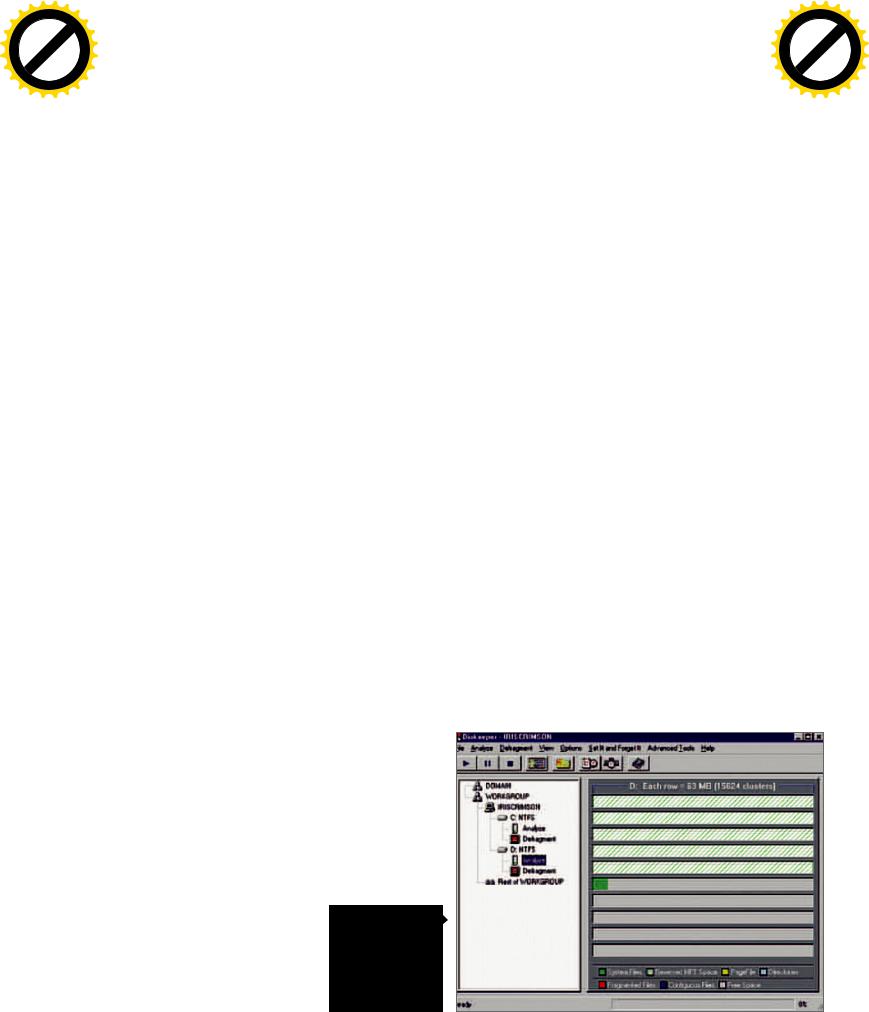
|
|
|
|
hang |
e |
|
|
|
|
|
|
|
|
C |
|
E |
|
|
|||
|
|
X |
|
|
|
|
|
|||
|
- |
|
|
|
|
|
d |
|
||
|
F |
|
|
|
|
|
|
t |
|
|
|
D |
|
|
|
|
|
|
|
i |
|
|
|
|
|
|
|
|
|
r |
||
P |
|
|
|
|
|
NOW! |
o |
|||
|
|
|
|
|
|
|
||||
|
|
|
|
|
BUY |
|
|
|||
|
|
|
|
to |
|
|
|
|
|
|
w Click |
|
|
|
|
|
m |
||||
|
|
|
|
|
|
|||||
w |
|
|
|
|
|
|
|
|
|
|
|
w |
|
|
|
|
|
|
|
o |
|
|
. |
|
|
|
|
|
.c |
|
||
|
|
p |
|
|
|
|
g |
|
|
|
|
|
|
df |
|
|
n |
e |
|
||
|
|
|
|
-xcha |
|
|
|
|
||
|
|
|
|
hang |
e |
|
|
|
|
|
|
|
C |
E |
|
|
|||
|
|
X |
|
|
|
|
|||
|
- |
|
|
|
|
d |
|
||
|
F |
|
|
|
|
|
t |
|
|
|
D |
|
|
|
|
|
|
i |
|
|
|
|
|
|
|
|
r |
||
P |
|
|
|
|
NOW! |
o |
|||
|
|
|
|
|
|
||||
|
| 13BUY |
|
|
||||||
|
|
|
|
|
|
||||
w Click |
to |
|
|
|
|
m |
|||
|
|
|
|
|
|||||
w |
|
|
|
|
|
|
|
|
|
|
w |
|
|
|
|
|
|
o |
|
|
. |
|
|
|
|
.c |
|
||
|
|
p |
|
|
|
g |
|
|
|
|
|
|
df |
|
n |
e |
|
||
|
|
|
|
-x cha |
|
|
|
|
|
Считается, что совместно используемые диски ни в коем случае не должны висеть на одном шлейфе, иначе они будут работать последовательно, — это заблуждение. IDE-устройства (точнее, не IDE, а ATA, но не будем углубляться в терминологию) давным-давно поддерживают совместное использование шины, и на правильных драйверах с нормальным чипсетом мы практически полностью распараллеливаем операции ввода-вывода: скорость передачи данных по шине намного выше скорости самого жесткого диска! Исключения составляют ситуации, в которых захватываешь шину и забываешь отдать ее, но это уже глюк кривого железа. Второе исключение — оптические приводы с винчестерами на одном шлейфе, их лучше не совмещать, чтобы избежать их вечных много- численных проблем с совместимостью.
Наконец, большинство винчестеров по умол- чанию используют хитрую схему перемещения головки, в которой учитываются психоакустические особенности человеческого восприятия: шуметь как можно тише, издавая звуки, субъективно воспринимаемые как «приятные» или, на худой конец, «не раздражающие». Бесшумный компьютер — это действительно здорово, однако любители разгона могут существенно увеличить скорость позиционирования, отключив «шумоподавитель» и заставив головку двигаться по прямой. Обычно это делается специальными сервисными утилитами, которые можно найти на сайтах производителей. Достаточно запустить такую утилиту всего один раз, сохранив настройки в энергонезависимой памяти жесткого диска (есть у всех дисков).
размер кластера Большинство пользователей форматируют диски с размерами кластера по умолчанию и правильно делают, потому что система автоматически выбирает лучшее. Чем меньше кластер, тем (потенциально) выше фрагментация, но тем меньше гранулярность, то есть потери дискового пространства. В NTFS никакой файл не может занять часть кластера. Если файл занимает хотя бы один байт, то кластер выделяется для него целиком (в файловых системах ReiserFS и FFS, которые используются в Linux и BSD, происходит по-другому).
Если на диске хранится множество мелких файлов, то, сократив размер кластера, мы существенно увеличим эффективный объем. Исключе- ние составляют файлы, размер которых не превышает 1 Кб, — они хранятся непосредственно в самом $MFT, и размер кластера на них никак не влияет, однако за счет фрагментации производительность упадет и в результате придется дефрагментировать диск намного чаще.
Увеличение размера кластера увеличивает грануляцию (потерю дискового пространства), но в то же время оно сдерживает рост фрагментации. В принципе, можно выбирать любой размер кластера, но если он превысит 4 Кб, мы не сможем ни дефрагментировать раздел, ни использовать прозрачное сжатие/шифрование файлов. Это не есть хорошо.
òâîé äðóã reset С точки зрения NTFS, директории — это обыкновенные файлы. Может быть, не совсем обыкновенные, но фрагментироваться они могут, причем штатный дефрагментатор их не дефрагментирует. Перезагружаться нужно чаще — вот что! Перед установкой нового приложения, создающего директории, запусти штатный дефрагментатор и по окончании его работы обязательно перезагрузись. Не через reset, конечно, а завершив работу через меню «Пуск» ;).
Вот теперь файловая система готова к установке новых приложений. Весь фокус в том, что после перезагрузки NTFS стремится размещать директории в начале диска, а не черт знает где, как она делает при нормальном развитии событий. Судя по всему, внутри системы существует специальный указатель, определяющий место расположения следующей директории. При перезагрузке указатель обновляется. Как бы там ни было, этот трюк действительно увеличивает скорость работы. Кстати, лучше не создавать глубоко вложенные директории, чтобы файловая система не тормозила.
реестр черной ìàãèè Реестр — это на-
стоящий заповедный лес, населенный всякими существами, многие из которых очень полезны и годятся не только на мех, но и на оптимизацию. Вот несколько интересных ключей, влияющих на производительность NTFS:
отключение обновления времени последнего доступа При каждом обращении к файлу система автомати- чески обновляет время последнего доступа, что не только нарушает тайну, конфиденциальность (на- чальник/администратор/жена сразу видит, какие файлы открывались и когда), но и снижает производительность, пусть даже незначительно. Так за- чем нам это нужно?!
Запускаем Редактор Реестра, находим HKLM\SYSTEM\CurrentControlSet\Control \FileSystem, видим там параметр NtfsDisableLastAccessUpdate типа REG_DWORD со значением 0 (обновление включено). Меняем его на 1 (обновление отключено) и радуемся жизни.
Утилита Diskeeper из набора Microsoft Windows Resource Kit позволяет наблюдать за $MFT-файлом (выделен зеленым цветом)
отказ от коротких имен
Для каждого файла NTFS автоматически генерирует длинное и короткое имя, сохраняя их в FILE Record. Зачем же нам короткое имя, если его «видят» только старые 16-битные приложения, доставшиеся в наследство от Windows 3.x, о которых современное поколение, наверное, даже не слышало?
Чтобы отключить короткие имена (они же имена формата 8.3: восемь символов на имя, три — на расширение), берем HKLM\SYSTEM\CurrentControlSet\Control\FileSystem, переходим к параметру NtfsDisable8dot3NameCreation и меняем его значе- ние с 0 (генерация коротких имен разрешена) на 1 (генерация коротких имен запрещена).
что в индексе твоем Индексирование — это такой способ поиска. Грубо
говоря, берем файл, выписываем все слова и складируем их в одну таблицу. При просмотре этой таблицы мы сможем быстро сказать, присутствует ли там искомая комбинация слов и где она находится. Система поддерживает фоновое индексирование диска, ускоряющее поиск, но особого смысла в нем нет. На FAR (и другие популярные оболочки) оно не распространяется: в этих оболочках свой, особенный поиск, к тому же Google Desktop Search работает намного быстрее. Все дело в том, что фоновое индексирование напрягает ЦП и вызывает дисковые тормоза, и, к счастью, его можно легко отключить, для чего даже не нужно залезать в реестр — достаточно в «Свойствах диска» снять галочку «Разрешить индексирование диска для быстрого поиска».
заключение Работать на полностью вылизанной и дефрагментированной файловой системе — одно удовольствие. Буквально летаешь! Правда, авгиевы конюшни, вычищенные с таким трудом, неизбежно пополняются свежим навозом, поэтому «чистка» конюшен должна повторяться 
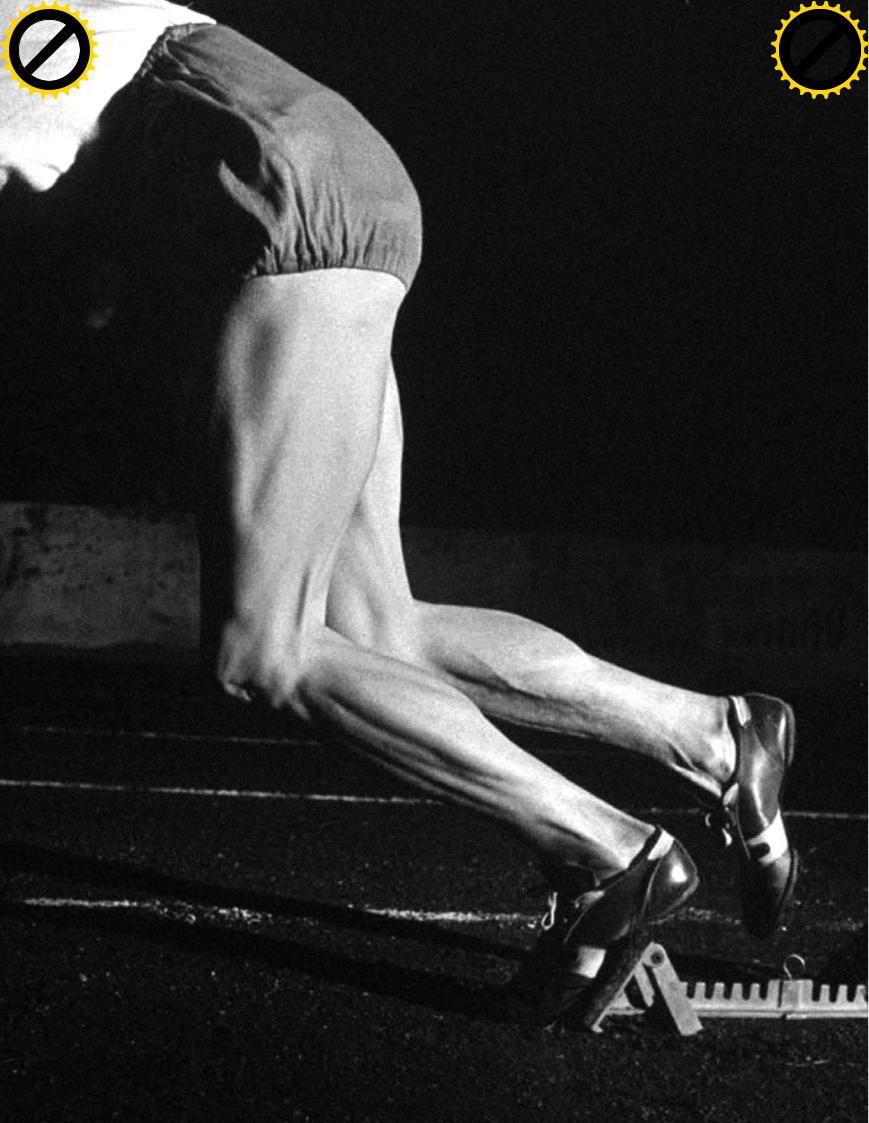
|
|
|
|
hang |
e |
|
|
|
|
|
|
|
|
C |
|
E |
|
|
|||
|
|
X |
|
|
|
|
|
|||
|
- |
|
|
|
|
|
d |
|
||
|
F |
|
|
|
|
|
|
t |
|
|
|
D |
|
|
|
|
|
|
|
i |
|
|
|
|
|
|
|
|
|
r |
||
P |
|
|
|
|
|
NOW! |
o |
|||
|
|
|
|
|
|
|
||||
|
|
|
|
|
BUY |
|
|
|||
|
|
|
|
to |
|
|
|
|
|
|
w Click |
|
|
|
|
|
m |
||||
|
|
|
|
|
|
|||||
w |
|
|
|
|
|
|
|
|
|
|
|
w |
|
|
|
|
|
|
|
o |
|
|
. |
|
|
|
|
|
.c |
|
||
|
|
p |
|
|
|
|
g |
|
|
|
|
|
|
df |
|
|
n |
e |
|
||
|
|
|
|
-xcha |
|
|
|
|
||
|
|
|
|
hang |
e |
|
|
|
|
|
|
|
|
C |
|
E |
|
|
|||
|
|
X |
|
|
|
|
|
|||
|
- |
|
|
|
|
|
d |
|
||
|
F |
|
|
|
|
|
|
t |
|
|
|
D |
|
|
|
|
|
|
|
i |
|
|
|
|
|
|
|
|
|
r |
||
P |
|
|
|
|
|
NOW! |
o |
|||
|
|
|
|
|
|
|
||||
|
|
|
|
|
BUY |
|
|
|||
|
|
|
|
to |
|
|
|
|
|
|
w Click |
|
|
|
|
|
m |
||||
|
|
|
|
|
|
|||||
w |
|
|
|
|
|
|
|
|
|
|
|
w |
|
|
|
|
|
|
|
o |
|
|
. |
|
|
|
|
|
.c |
|
||
|
|
p |
|
|
|
|
g |
|
|
|
|
|
|
df |
|
|
n |
e |
|
||
|
|
|
|
-x cha |
|
|
|
|
||
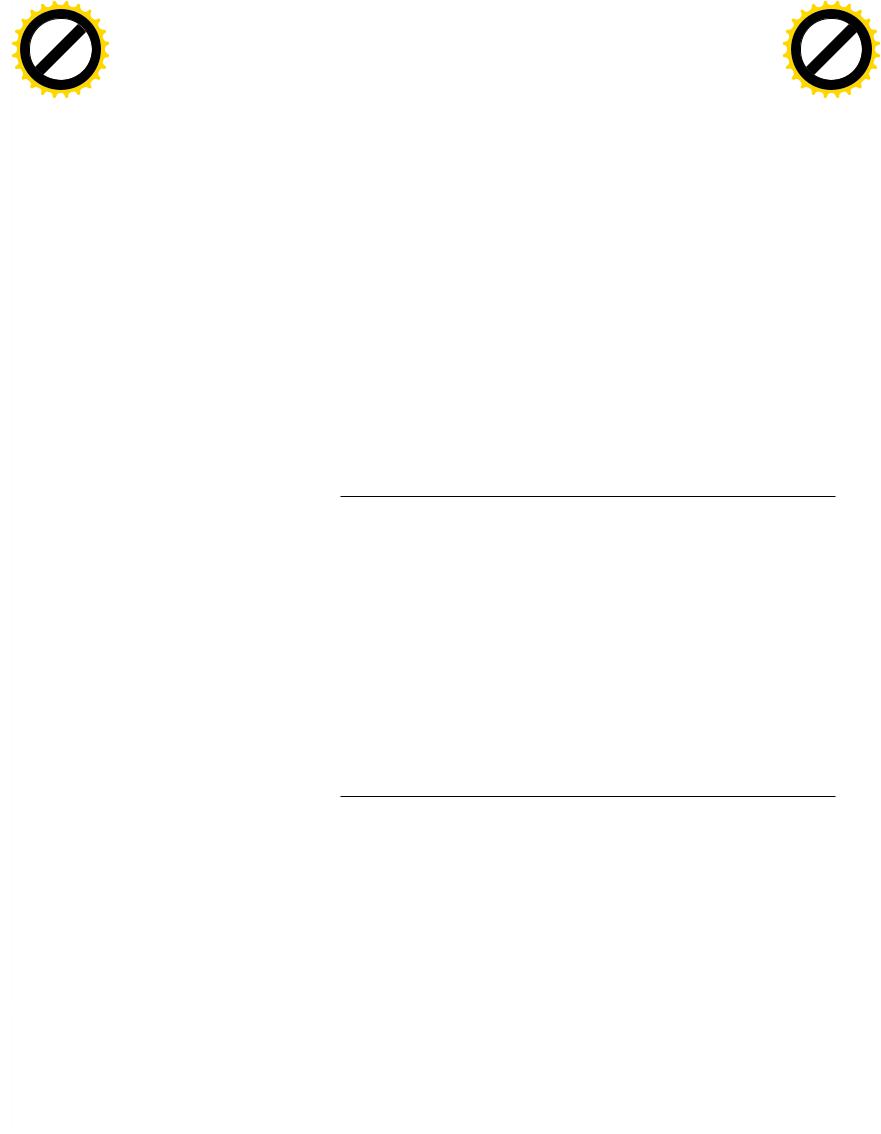
|
|
|
|
hang |
e |
|
|
|
|
|
|
|
|
C |
|
E |
|
|
|||
|
|
X |
|
|
|
|
|
|||
|
- |
|
|
|
|
|
d |
|
||
|
F |
|
|
|
|
|
|
t |
|
|
|
D |
|
|
|
|
|
|
|
i |
|
|
|
|
|
|
|
|
|
r |
||
P |
|
|
|
|
|
NOW! |
o |
|||
|
|
|
|
|
|
|
||||
|
|
|
|
|
BUY |
|
|
|||
|
|
|
|
to |
|
|
|
|
|
|
w Click |
|
|
|
|
|
m |
||||
|
|
|
|
|
|
|||||
w |
|
|
|
|
|
|
|
|
|
|
|
w |
|
|
|
|
|
|
|
o |
|
|
. |
|
|
|
|
|
.c |
|
||
|
|
p |
|
|
|
|
g |
|
|
|
|
|
|
df |
|
|
n |
e |
|
||
|
|
|
|
-xcha |
|
|
|
|
||
|
|
|
|
hang |
e |
|
|
|
|
|
|
|
C |
E |
|
|
|||
|
|
X |
|
|
|
|
|||
|
- |
|
|
|
|
d |
|
||
|
F |
|
|
|
|
|
t |
|
|
|
D |
|
|
|
|
|
|
i |
|
|
|
|
|
|
|
|
r |
||
P |
|
|
|
|
NOW! |
o |
|||
|
|
|
|
|
|
||||
|
| 15BUY |
|
|
||||||
|
|
|
|
|
|
||||
w Click |
to |
|
|
|
|
m |
|||
|
|
|
|
|
|||||
w |
|
|
|
|
|
|
|
|
|
|
w |
|
|
|
|
|
|
o |
|
|
. |
|
|
|
|
.c |
|
||
|
|
p |
|
|
|
g |
|
|
|
|
|
|
df |
|
n |
e |
|
||
|
|
|
|
-x cha |
|
|
|
|
|
зарядка
для пенсионеров
ÿ ñàìà На самом деле Windows XP — довольно самодостаточное существо, поэтому она старается самостоятельно оптимизировать свою работу. Другой вопрос в том, насколько у нее получается… Самооптимизация проходит по следующему сценарию: изо дня в день ось непрерывно следит за действиями пользователя и по мере возможностей старается подстраивать работу системы под повадки хозяина. Если немного подробнее, то XP постоянно ведет статистику действий пользователя (запускаемые приложения, используемые библиотеки) и записывает все в файл C:\Windows\Prefetch\Layout.ini, а затем на основании этих сведений (примерно раз в три дня), когда компьютер простаивает без дела, приступает к перемещению файлов на жестком диске, сортируя их по частоте использования (наподобие дефрагментации), в результате твои любимые приложения бегают заметно шустрее. Также на повышение быстродействия работает встроенная система предсказаний, которая опять же на основании наблюдений за пользователем предсказывает, какие программы с наибольшей вероятностью будут запущены после загрузки системы, а также то, какие файлы, скорее всего, потребуются сразу после запуска конкретной утилиты.
Впрочем, для нормальной работы системы будет явно недостаточно одной самооптимизации, поэтому многое придется доводить до ума вруч- ную. Проблема, правда, в том, что на поверхности лежит крайне мало настроек, влияющих на производительность. Похоже, в Microsoft рассчитывали, что люди будут полностью удовлетворены тем, как система работает по умолчанию. Так что будь готов частенько править реестр, копаться в системных файлах и ставить дополнительный софт, чтобы заставить работать ось так, как хочешь ты.
отключаем и удаляем Первым пунктом на
повестке дня станет уборка всевозможного мусора из операционной системы. Будем удалять не только то, что накопилось в системе за время работы, но и то, что забыли убрать невнимательные разработчики.
В первую очередь стоит навести порядок в автозагрузке, оставив там только действительно
СТАРОЕ И НОВОЕ В РАЗГОНЕ WINDOWS XP
НАСТОЯЩИЕ ХАРДКОРЩИКИ, СИДЯЩИЕ НА СТАРОМ ЖЕЛЕЗЕ, ВСЕГДА НЕДОВОЛЬНЫ СКОРОСТЬЮ WINXP И СТРЕМЯТСЯ ОПТИМИЗИРОВАТЬ ЕЕ. ОБ ОПТИМИЗАЦИИ НАПИСАНО ОЧЕНЬ МНОГО, В ЭТОЙ СТАТЬЕ ПОПРОБУЕМ ОБОБЩИТЬ ВСЕ ТО ХОРОШЕЕ,
ЧТО НАМ ИЗВЕСТНО :) |ФЕДОР «FM» ГАЛКОВ (FM@REAL.XAKEP.RU)
«ПРОГРАММА-ПОСРЕДНИК СТАНОВИЛАСЬ САМЫМ ГЛАВНЫМ ПОСЛАНИЕМ, СТЯГИВАЯ НА СЕБЯ НЕВЕРОЯТНОЕ КОЛИЧЕСТВО КОМПЬЮТЕРНОЙ ПАМЯТИ И РЕСУРСОВ, И ЭТИМ ОЧЕНЬ НАПОМИНАЛА ОБНАГЛЕВШЕГО НОВОГО РУССКОГО, КОТОРЫЙ ПРОКРУЧИВАЕТ ЧЕРЕЗ СВОЙ БАНК УЧИТЕЛЬСКИЕ ЗАРПЛАТЫ…
(С) ВИКТОР ПЕЛЕВИН»
необходимый набор программ. Впрочем, будет не- |
чего удобно пользоваться специальной утилитой — |
достаточно удалить из списка ссылки на лишние |
от нее не требуется ничего экстраординарного, |
утилиты просто так — можешь быть уверен, что че- |
вполне сгодится и старый добрый Starter (codestuff.tri- |
рез несколько дней все придет в точно такое же |
pod.com) или даже встроенный msconfig. Другой спо- |
запустение. Многие программы абсолютно увере- |
соб — доверить слежение за попытками записать- |
ны в том, что ты должен моментально получать |
ся в автозагрузку отдельной программе. К приме- |
доступ к их «замечательным» услугам, поэтому |
ру, легко справляются последние версии знамени- |
при каждом запуске без всяких вопросов запихи- |
того файрвола Zone Alarm Pro (www.zonelabs.com). |
вают свои модули в автозагрузку, а в результате |
Автозагрузка освобождена от мусора, наста- |
(когда таких наглых программ набирается нес- |
ло время перекрыть кислород и никчемным сис- |
колько десятков) скорость загрузки и работы |
темным службам, каких (верь мне!) по умолчанию |
Windows падает ниже плинтуса. Существует нес- |
включено предостаточно. Зачем нам, к примеру, |
колько способов противодействия. |
удаленное управление реестром или бестолковый |
Один способ — раз в неделю проводить инс- |
встроенный брандмауэр? От них только головная |
пекцию и вычищать из автозапуска лишнее, для |
боль о собственной безопасности. Многие любят |
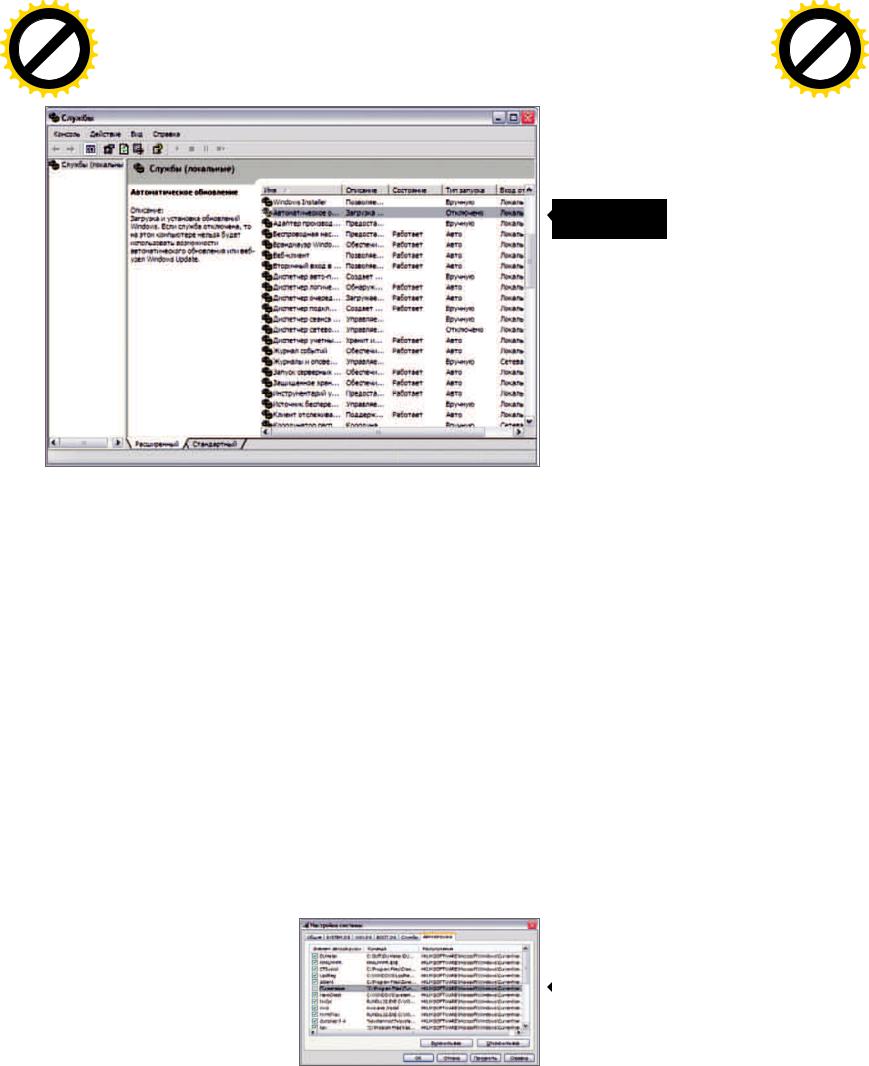
|
|
|
|
hang |
e |
|
|
|
|
|
|
|
|
C |
|
E |
|
|
|||
|
|
X |
|
|
|
|
|
|||
|
- |
|
|
|
|
|
d |
|
||
|
F |
|
|
|
|
|
|
t |
|
|
|
D |
|
|
|
|
|
|
|
i |
|
|
|
|
|
|
|
|
|
r |
||
P |
|
|
|
|
NOW! |
o |
||||
|
|
|
|
|
|
|||||
|
|
|
|
|
ÑÎÔÒ |
|||||
|
|
|
|
to |
16BUY |
|
| |
|||
w Click |
|
|
|
|
|
m |
||||
|
|
|
|
|
|
|||||
w |
|
|
|
|
|
|
|
|
|
|
|
w |
|
|
|
|
|
|
|
o |
|
|
. |
|
|
|
|
|
.c |
|
||
|
|
p |
|
|
|
|
g |
|
|
|
|
|
|
df |
|
|
n |
e |
|
||
|
|
|
|
-xcha |
|
|
|
|
||
|
|
|
|
hang |
e |
|
|
|
|
|
|
|
|
C |
|
E |
|
|
|||
|
|
X |
|
|
|
|
|
|||
|
- |
|
|
|
|
|
d |
|
||
|
F |
|
|
|
|
|
|
t |
|
|
|
D |
|
|
|
|
|
|
|
i |
|
|
|
|
|
|
|
|
|
r |
||
P |
|
|
|
|
|
NOW! |
o |
|||
|
|
|
|
|
|
|
||||
|
|
|
|
|
BUY |
|
|
|||
|
|
|
|
to |
|
|
|
|
|
|
w Click |
|
|
|
|
|
m |
||||
|
|
|
|
|
|
|||||
w |
|
|
|
|
|
|
|
|
|
|
|
w |
|
|
|
|
|
|
|
o |
|
|
. |
|
|
|
|
|
.c |
|
||
|
|
p |
|
|
|
|
g |
|
|
|
|
|
|
df |
|
|
n |
e |
|
||
|
|
|
|
-x cha |
|
|
|
|
||
настраивать службы через msconfig, однако для этих целей в XP встроен гораздо более удобный инструмент, он так и называется — «Службы». Запускается через «Панель управления» — «Администрирование» (или «Пуск» — «Выполнить» — services.msc). Нельзя забывать, что службы — весьма интимная часть операционной системы, поэтому обращаться с ними следует с максимальной осторожностью. Настоятельно не рекомендуется отключать сразу все службы, последствия могут быть самым плачевными: скорее всего, после такого надругательства Windows совсем откажется запускаться. Так что на всякий случай перед внесением любых изменений следует сделать бэкап ветки реестра, отвечающей за службы (HKEY_LOCAL_MACHINE\SYSTEM\CurrentControlSet\Serviсes). В «Службах» рядом с каждым элементом дается небольшое описание того, для чего предназначен этот элемент и что произойдет, если отключить его, так что несложно отделить нужное от ненужного. Я не буду перечислять список служб, которые можно отключать безболезненно, так как это займет слишком много места, к тому же набор используемых служб во многом зависит от конфигурации компьютера и от личных потребностей пользователя. Кстати, для системных служб, которые используются довольно редко, стоит выбрать тип запуска «вручную», чтобы они не отнимали время при загрузке операционной системы.
Кстати, избавиться от некоторых компонентов Windows не так просто. Если попытаться зайти в «Панель управления»-> «Установка и удаление программ»-> «Установка компонентов Windows», то выяснится, что в этом списке присутствуют далеко не все компоненты и не все из них удаляются. Проблема решается следующим образом. Достаточно всего лишь немного подредактировать при помощи блокнота файл sysoc.inf, который хранится в папке C:\Windows\Inf\. В тексте данного файла под заголовком [Components] записан список компонентов, рядом с некоторыми из которых
значится слово «hide». Теперь, если удалить слова «hide» напротив ненужных компонентов и сохранить изменения в файле, то в «Установке компонентов Windows» сразу появится несколько новых пунктов для удаления. Таким же образом можно прибить надоедливый Windows Messenger и некоторые другие бестолковые компоненты.
Кстати, если вернуться к вопросу о самооптимизации, то, как оказывается, и этому процессу можно немного поспособствовать. Накапливая сведения о пользователях, Windows сваливает их в одну кучу — папку C:\Windows\Prefetch. Постепенно куча превращается в большую помойку, разобраться в которой тяжело самой системе, а следовательно, постепенно уменьшается коэффициент полезного действия оптимизации. Ситуация исправляется чисткой этой папки раз в одиндва месяца, только не стоит чистить чаще, иначе система перестанет успевать обрабатывать собранную информацию.
Следующим претендентом на отключение становится «Восстановление системы», которое, конечно, полностью остается на твой страх и риск. Если ты надеешься, что в критической ситуации «Восстановление…» спасет тебя, то отключать не стоит. Если же ты делаешь бэкап ценных данных регулярно или при очередном падении системы, не особо переживая, и просто переустанавливаешь Windows заново, то выключением штатного восстановления ты сможешь сэкономить несколько сотен мегабайт на жестком диске и немного ускорить работу всей системы в целом. Настройки восстановления находятся по адресу «Панель управления»->
«Система»-> «Восстановление системы». В принципе, не обязатель-
но отключать службу восстановления полностью, для начала можно только поумерить ее аппетит, ограничив объем пространства, зарезервированного на винчестере (для этого выделяешь нужный диск и нажимаешь «Параметры»). Однако если этого недостаточно, то перед полным выключением службы стоит еще раз задуматься о том, чтобы оставить наблюдение хотя бы за системным диском.
Напоследок стоит отказаться и от услуг встроенного отладчика Dr.Watson, которым (99% вероятности) ты не пользовался, не пользуешься и никогда не будешь пользоваться. Придется вновь залезть в реестр (HKEY_LOCAL_MACHINE\SOFTWARE\Microsoft\Windows NT\CurrentVersion\AeDebug) и поменять значение ключа «Auto» с «1» на «0».
Итак, пора подвести промежуточный итог нашей борьбы за производительность: в зависимости от количества отключенных компонентов, система заработает заметно веселее и шустрее. Конечно, на этом не остановимся.
Отключив и удалив все, что нам мешало, продолжим повышать производительность средствами, встроенными в Windows. Самые значительные опции расположены в «Панель управления» — «Система» — «Дополнительно» — «Параметры быстродействия» — «Дополнительно». Прежде всего стоит взглянуть на пункт «Распределение времени процессора». Если твой компьютер не используется в качестве сервера, то лучше всего выбрать значение «Оптимизировать работу программ». В противном слу- чае — ставь галочку напротив «Оптимизировать работу служб, работающих в фоновом режиме». Точно так же поступаем с пунктом «Использование памяти»: для десктопов — «Оптимизировать работу программ, для сервера — «Оптимизировать работу системного кеша».
Теперь займемся файлом подкачки. Для на- чала стоит определиться с его размером. Впро- чем, как ни странно, изменение его объема (в разумных пределах) поразительно вяло влияет на быстродействие системы, поэтому, чтобы впустую не засорять винчестер, выставим размер swapфайла равным объему оперативной памяти (по умолчанию Windows ставит примерно в полтора раза больше). В редких случаях для приложений, особо требовательных к памяти, может потребоваться выделить для файла и больший объем, однако это определяется только на практике. Если в твоей системе установлено несколько логических дисков, то было бы неплохо перенести swap-файл на диск, отличный от системного.
Как известно, ХР выделяется на фоне своих предшественников при-
Сколько всего |
ятным внешним видом, |
лишнего! |
только все эти ново- |
|
модные графические |
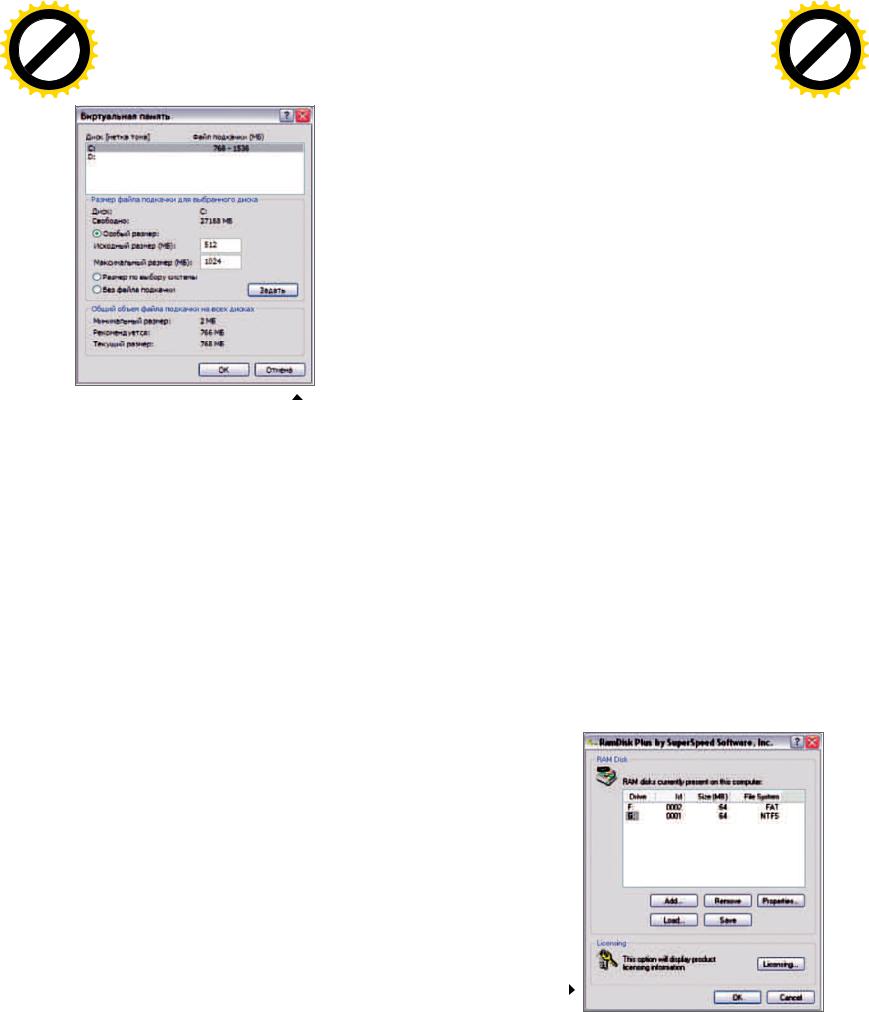
|
|
|
|
hang |
e |
|
|
|
|
|
|
|
|
C |
|
E |
|
|
|||
|
|
X |
|
|
|
|
|
|||
|
- |
|
|
|
|
|
d |
|
||
|
F |
|
|
|
|
|
|
t |
|
|
|
D |
|
|
|
|
|
|
|
i |
|
|
|
|
|
|
|
|
|
r |
||
P |
|
|
|
|
|
NOW! |
o |
|||
|
|
|
|
|
|
|
||||
|
|
|
|
|
BUY |
|
|
|||
|
|
|
|
to |
|
|
|
|
|
|
w Click |
|
|
|
|
|
m |
||||
|
|
|
|
|
|
|||||
w |
|
|
|
|
|
|
|
|
|
|
|
w |
|
|
|
|
|
|
|
o |
|
|
. |
|
|
|
|
|
.c |
|
||
|
|
p |
|
|
|
|
g |
|
|
|
|
|
|
df |
|
|
n |
e |
|
||
|
|
|
|
-xcha |
|
|
|
|
||
|
|
|
|
hang |
e |
|
|
|
|
|
|
|
C |
E |
|
|
|||
|
|
X |
|
|
|
|
|||
|
- |
|
|
|
|
d |
|
||
|
F |
|
|
|
|
|
t |
|
|
|
D |
|
|
|
|
|
|
i |
|
|
|
|
|
|
|
|
r |
||
P |
|
|
|
|
NOW! |
o |
|||
|
|
|
|
|
|
||||
|
| 17BUY |
|
|
||||||
|
|
|
|
|
|
||||
w Click |
to |
|
|
|
|
m |
|||
|
|
|
|
|
|||||
w |
|
|
|
|
|
|
|
|
|
|
w |
|
|
|
|
|
|
o |
|
|
. |
|
|
|
|
.c |
|
||
|
|
p |
|
|
|
g |
|
|
|
|
|
|
df |
|
n |
e |
|
||
|
|
|
|
-x cha |
|
|
|
|
|
навороты никак не идут |
|
на пользу производи- |
Настройка файла |
тельности (что будет с |
подкачки |
выходом Windows Vista, |
|
даже страшно подумать). Если эстетическая сторона вопроса для тебя не принципиальна, то смело отключай большинство визуальных эффектов. Основная часть настроек эффектов хранится в «Панель управления»-> «Система»-> «Дополни- тельно»-> «Параметры быстродействия»-> «Визуальные эффекты». Конечно, можно выбрать пункт «Обеспечить максимальное быстродействие» (то есть отрубить все эффекты сразу), однако стоит оставить некоторые из них. Например, будет довольно грустно без эффектов «Сглаживать неровности экранных шрифтов», «Использование типичных задач для папок» и «Использование стилей отображения для окон и кнопок», без остальных ты будешь жить спокойно, более того, внешний вид после отключения практически не изменится, а исчезнут только тени, анимация и некоторые другие мелочи.
дефрагментируем Установив Windows XP, многие перешли и на файловую систему NTFS. Конечно, по сравнению с FAT 32 она фрагментируется не так быстро, только не всегда она работает одинаково гладко. Проблемы начинаются тогда, когда диск заполнен более чем на 90%: в начале диска NTFS примерно 12% выделяются для главной таблицы файлов (MFT), и пока места на диске достаточно, записывать никакие другие данные в эту область не разрешается. Когда свободное место подходит к концу, системе не остается ничего, кроме как постепенно урезать эту зону, и тогда вся информация на диске смешивается в непонятный винегрет из обрывков таблиц и разрозненных кусков файлов. Что в результате произойдет с производительностью, я уверен, ты хорошо представляешь себе. Положение усугубляется тем фактом, что пока не будет расчищено достаточно свободного места (хотя бы 15-20%), запуск дефрагментации остается практически нереальным. Собственно, когда места на диске хватает, постепенная фрагментация неизбежна, особенно при регулярном перемещении больших объемов данных. В общем, проведение регуляр-
ной дефрагментации не потеряло своей актуальности, хотя достаточно заниматься ей даже раз в несколько месяцев. С помощью какой программы проводить дефрагментацию? Весьма неплохо зарекомендовал себя Diskeeper (www.diskeeper.com). Кстати, дефрагментатор, встроенный в XP, — это урезанная версия Diskeeper'а.
виртуальный диск Что работает быстрее: жесткий диск или оперативная память? Естественно, оперативка быстрее в несколько десятков раз — воспользуемся этим. Увы, встроенные средства не помогут ничем, придется обзавестись дополнительной утилитой, предназначенной для работы с виртуальными дисками. Одной из луч- ших в своем роде является Super Speed RamDisk Plus (www.superspeed.com), ей и воспользуемся. Предупреждаю, что желательно запастись небольшим объемом оперативной памяти (512 Мб и более), иначе от всех следующих операций вместо повышения быстродействия получишь прямо противоположный результат. После установки RamDisk нужно создать в системе новый виртуальный диск, задав для начала его размер примерно в нескольких десятков мегабайт.
Самый заметный прирост производительности получается в том случае, если временные файлы Windows будут перемещены на виртуальный диск вот таким способом: зайти в «Панель управления»-> «Система»-> «Дополнительно»-> «Параметры среды», изменить пути к папкам TEMP и TMP с локального на виртуальный диск. Также на этот диск можно перекинуть и временные файлы браузера, что задается в настройках программы.
Гоняясь за разгоном Windows, легко забываешь, что основное счастье — в ней, а именно в программах, которые должны работать под ней. Сейчас рассмотрим пару несложных приемов, с помощью которых можно поспособствовать быстродействию любимого софта.
Самый простой способ выделить одно приложение на фоне остальных процессов — повысить его приоритет, для чего необходимо вызвать «Диспетчер задач» (<Ctrl>+<Alt>+<Del>), перейти на закладку «Процессы», затем, найдя в списке файл нужной утилиты, кликнуть по нему правой клавишей и установить повышенный приоритет. Понятно, что точно так же ограничи- вается потребление ресурсов у особо зарвавшихся процессов.
Также у тебя наверняка есть небольшой набор приложений, которые ты используешь практически постоянно, например аудиоплеер, браузер, пиринговый клиент, текстовый редактор. Что-
бы ускорить их загруз- |
|
ку, можно включить ди- |
Созданные |
намические библиоте- |
виртуальные диски |
ки, используемые ими, |
|
в список постоянных. Другими словами, данные библиотеки будут подгружаться в оперативную память еще на этапе загрузки операционной системы и не выгружаться из нее вплоть до самого выключения. Конечно же, главное — не переборщить: если ты добавишь слишком много библиотек, то вместо ускорения загрузки программ полу- чишь только торможение самой системы. Список постоянных библиотек записан в реестре в ветви HKEY_LOCAL_MACHINE\SYSTEM\CurrentControlSet\ Control\Session Manager\KnownDLLs. Для того чтобы добавить туда собственную, нужно создать новый параметр, в нем в «Качестве имени» указать имя файла библиотеки без расширения, а в каче- стве значения — полный путь к ней и ее имя с расширением (если она лежит в папке System32, путь указывать не нужно).
Кстати, если ты еще не удалил виртуальный диск, то сможешь использовать его для ускорения работы отдельных утилит. Лучший вариант — попробовать инсталлировать нужную программу прямо на виртуальный диск. Если по каким-либо при- чинам не получится, поэкспериментируй, например, перенеся в оперативную память файлы, обрабатываемые программой. Только не стоит забывать, что при выключении или перезагрузке компьютера содержимое оперативки полностью сбрасывается, — следует настроить RamDisk так, чтобы содержимое виртуального диска сбрасывалось на жесткий через определенные интервалы времени и при выключении.
the end Вот, собственно, и все, что я хотел рассказать о разгоне XP. Конечно, за бортом осталось множество тонких настроек, но уместить их в одну статью просто нереально. Однако если проделать все описанное, то — гарантирую! — ты просто не узнаешь скорость работы своей системы 
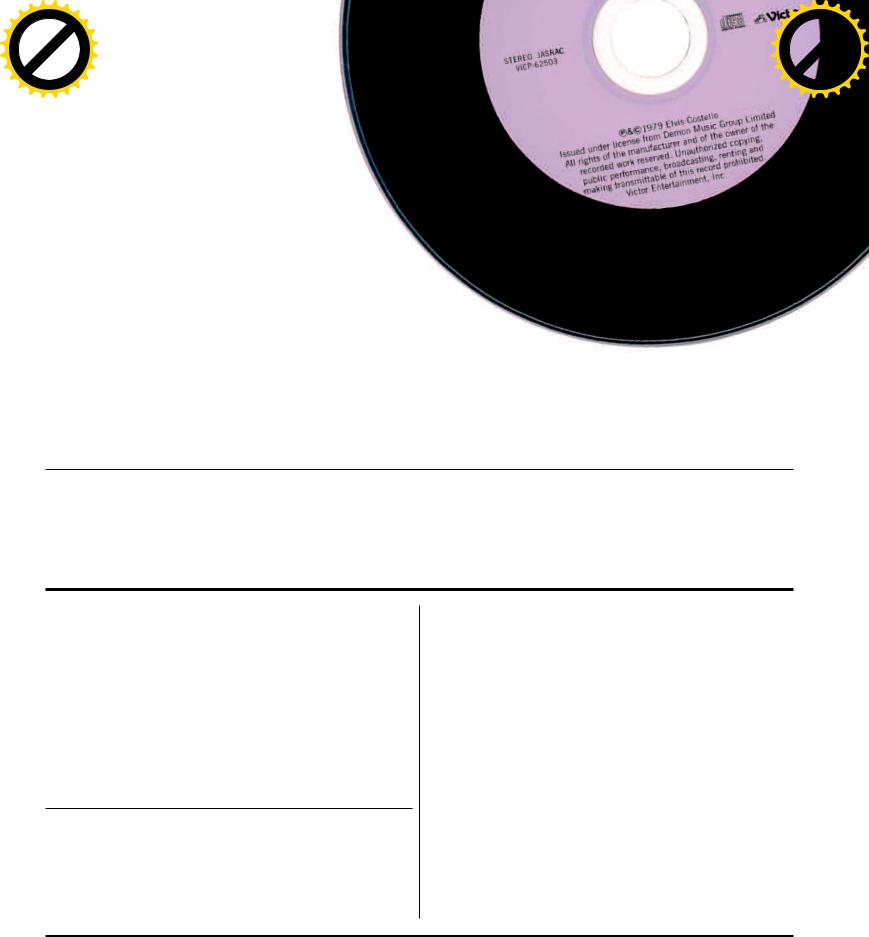
|
|
|
|
hang |
e |
|
|
|
|
|
|
|
|
C |
|
E |
|
|
|||
|
|
X |
|
|
|
|
|
|||
|
- |
|
|
|
|
|
d |
|
||
|
F |
|
|
|
|
|
|
t |
|
|
|
D |
|
|
|
|
|
|
|
i |
|
|
|
|
|
|
|
|
|
r |
||
P |
|
|
|
|
NOW! |
o |
||||
|
|
|
|
|
|
|||||
|
|
|
|
|
ÑÎÔÒ |
|||||
|
|
|
|
to |
18BUY |
|
| |
|||
w Click |
|
|
|
|
|
m |
||||
|
|
|
|
|
|
|||||
w |
|
|
|
|
|
|
|
|
|
|
|
w |
|
|
|
|
|
|
|
o |
|
|
. |
|
|
|
|
|
.c |
|
||
|
|
p |
|
|
|
|
g |
|
|
|
|
|
|
df |
|
|
n |
e |
|
||
|
|
|
|
-xcha |
|
|
|
|
||
а у нас он маленький
ЗАТАЛКИВАЕМ WINDOWS PE В MINI CD
ВСЕ МЫ СЛЫШАЛИ МНОГО ХОРОШЕГО О WINDOWSPE, НАСТАЛО ВРЕМЯ ВЗЯТЬСЯ ЗА НЕГО ОСНОВАТЕЛЬНО. МЫ СДЕЛАЕМ САМЫЙ МАЛЕНЬКИЙ И ЭФФЕКТИВНЫЙ WINPE, КОТОРЫЙ ВЛЕЗЕТ НА MINI CD И БУДЕТ ОКАЗЫВАТЬ НЕОЦЕНИМУЮ ПОМОЩЬ ВСЕМ ЭНИКЕЙЩИКАМ |ФЕДОСОВ ЕВГЕНИЙ AKA EGEN (EGEN-F@YANDEX.RU)
|
|
|
|
hang |
e |
|
|
|
|
|
|
|
|
C |
|
E |
|
|
|||
|
|
X |
|
|
|
|
|
|||
|
- |
|
|
|
|
|
d |
|
||
|
F |
|
|
|
|
|
|
t |
|
|
|
D |
|
|
|
|
|
|
|
i |
|
|
|
|
|
|
|
|
|
r |
||
P |
|
|
|
|
|
NOW! |
o |
|||
|
|
|
|
|
|
|
||||
|
|
|
|
|
BUY |
|
|
|||
|
|
|
|
to |
|
|
|
|
|
|
w Click |
|
|
|
|
|
m |
||||
|
|
|
|
|
|
|||||
w |
|
|
|
|
|
|
|
|
|
|
|
w |
|
|
|
|
|
|
|
o |
|
|
. |
|
|
|
|
|
.c |
|
||
|
|
p |
|
|
|
|
g |
|
|
|
|
|
|
df |
|
|
n |
e |
|
||
|
|
|
|
-x cha |
|
|
|
|
||
mini pe Несмотря на некоторые точки зрения, диск mini PE не является LiveCD. Он разрабатывался для восстановления основной системы или переноса данных с одного диска на другой, на случай если нет возможности загрузить основную ОС. Получившаяся система умещается на мини-компакт-диск, что удобно, если часто приходится работать с компьютером «не у себя» и «не со своим» :).
Я долго искал инструменты для доступа к NTFS, но большинство DOS'овых дискет с соответствующими драйверами видят NTFS только на чте-
ние, да и лицезреть DOS — как-то не очень. Я пробовал и linux'овые LiveCD (Knoppix, Blin, Dsl, Frenzy), которые работают с NTFS, но тоже read-only. Все они очень понравились мне, и каждый из них представляет собой действительно полноценный «LiveCD» с поддержкой сети, звука и т.д. Однако все еще чего-то не хватало. Как всегда, не хватало инструмента, сделанного своими руками и содержащего нужное именно тебе или, по крайней мере, то, что сам сможешь влепить «туда» :). Приступим.
1 |
Для создания WindowsPE нам понадобятся: |
— КОНСТРУКТОР ДЛЯ ИЗГОТОВЛЕНИЯ WIN- |
|
÷òî |
DOWSPE — lassnarod.narod.ru/winpe_xpsp2.7z |
качать |
— ОБОЛОЧКА LITESTEP — litestep.holm.ru |
|
|
|
(МОЖНО ИСПОЛЬЗОВАТЬ ASTON С |
|
www.astonshell.ru — ОН КРАСИВЕЕ, |
|
НО БОЛЬШЕ ПО РАЗМЕРУ) |
|
— МЕНЕДЖЕР ЗАГРУЗКИ С КОМПАКТ- |
|
ДИСКА BCDW201A — bootcd.narod.ru |
|
— ДИСТРИБУТИВ WINDOWSXP PROFESSION- |
|
AL RUS SP2 |
ВСЕ НЕОБХОДИМЫЕ ПРОГРАММЫ И ИНСТРУМЕНТЫ ТЫ СМОЖЕШЬ НАЙТИ НА НАШЕМ ДИСКЕ
2
создаем
голую windows pe
Распаковываем конструктор WinPE_XPSP2.7z. Запускаем окно командной строки и переходим в каталог конструктора.
Исполняем команду Mkimg с двумя необходимыми параметрами: mkimg.cmd <исходный_каталог> <конечный_каталог>. Например: mkimg.cmd
D:C:\winpe.
Âэтом примере команда Mkimg использует файлы с компакт-диска Windows на диске D для создания образа WindowsPE в каталоге C:\winpe.
Конструктор скопирует все необходимые файлы с компакт-диска WindowsXP, затем создаст *.iso-образ размером примерно 200 Мб с набором программ и красивым рабочим столом от ERD Commander, который уже можно записать на CD и использовать. Однако нам этого мало, поэтому пойдем по одному из следующих путей: 1) сделать максимально функциональный диск; 2) сделать диск по принципу «необходимо и достаточно». Если нужен инструмент для подготовки к установке или для восстановления системы, который легко умещался бы в кармане, то нам следует уложиться в 210 Мб (miniCD), а следовательно — выкинуть что-нибудь ненужное.
3
обрезаем и ужимаем
В конструкторе есть файл \SAMPLES- \SWINPE.TXT со списком файлов, без которых можно обойтись (по мнению автора конструктора), и пример скрипта — чтобы удалить эти файлы автоматом, а не вручную. Правда, после работы этого
скрипта многие программы могут перестать запускаться, так как нужно проследить, какая программа и какие dll'ки использует (для этого удобно использовать программу PrcInfo), затем копирнуть их вручную в папку System32. Если в прог-
раммах вместо букв появляются крякозяблики, возвращаем шрифты из папки Fonts на место (жертва в 10 Мб).
Если ты собираешься восстанавливать «домашние» компьютеры, то сеть тебе не нужна. Удаляем все связанное с
